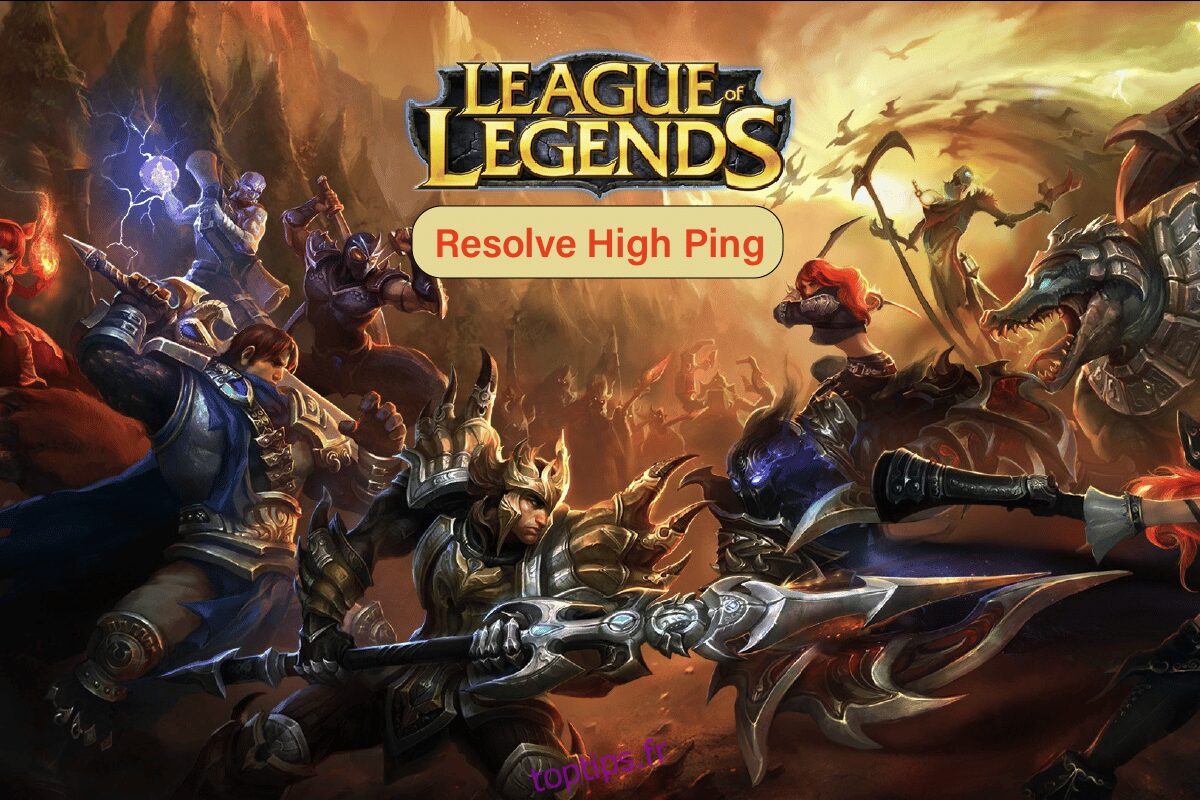Ping, également connu sous le nom de Pocket Internet Groper, est une technique qui mesure le temps aller-retour (temps total pris) lorsque les données voyagent entre deux appareils dans un réseau. Le ping est mesuré en millisecondes et est une statistique cruciale lorsque vous jouez à des jeux en ligne. Avoir un ping haut ou bas peut faire la différence entre rater un tir ou gagner un tir à la tête dans les jeux de tir à la première personne par exemple. League of Legends n’affiche pas le ping par défaut. Si vous rencontrez un décalage malgré un PC moyen et haut de gamme, il y a de fortes chances que le ping élevé dans League of Legends soit à blâmer. Si vous jouez à League of Legends, vous vous demandez peut-être pourquoi mon ping est si élevé dans League of Legends. Dans cet article, nous discuterons et résoudrons le problème du ping élevé dans League of Legends afin que vous puissiez jouer au jeu sans laisser vos coéquipiers obtenir un avantage tactique simplement parce qu’ils ont un ping faible !

Table des matières
Comment réparer un ping élevé dans League of Legends
Avant de voir certaines des solutions, examinons certaines des causes de cette erreur
- Problèmes de serveur DNS
- Problèmes de VPN
- Problèmes de serveur proxy
- Problèmes d’adresse IP
- Applications d’arrière-plan obstruant le réseau
- Pare-feu Windows affectant le réseau
- Problèmes Internet
- Problèmes de pilote de périphérique réseau
- Problèmes de compatibilité
Tout d’abord, voyons comment activer le ping dans League of Legends. Le raccourci clavier par défaut pour activer le ping est les touches Ctrl + F ensemble. Si le raccourci clavier ne fonctionne pas, essayez les étapes ci-dessous.
1. Connectez-vous à League of Legends et entrez un match personnalisé.
2. Cliquez sur l’icône d’engrenage en haut à droite du jeu pour ouvrir les paramètres.
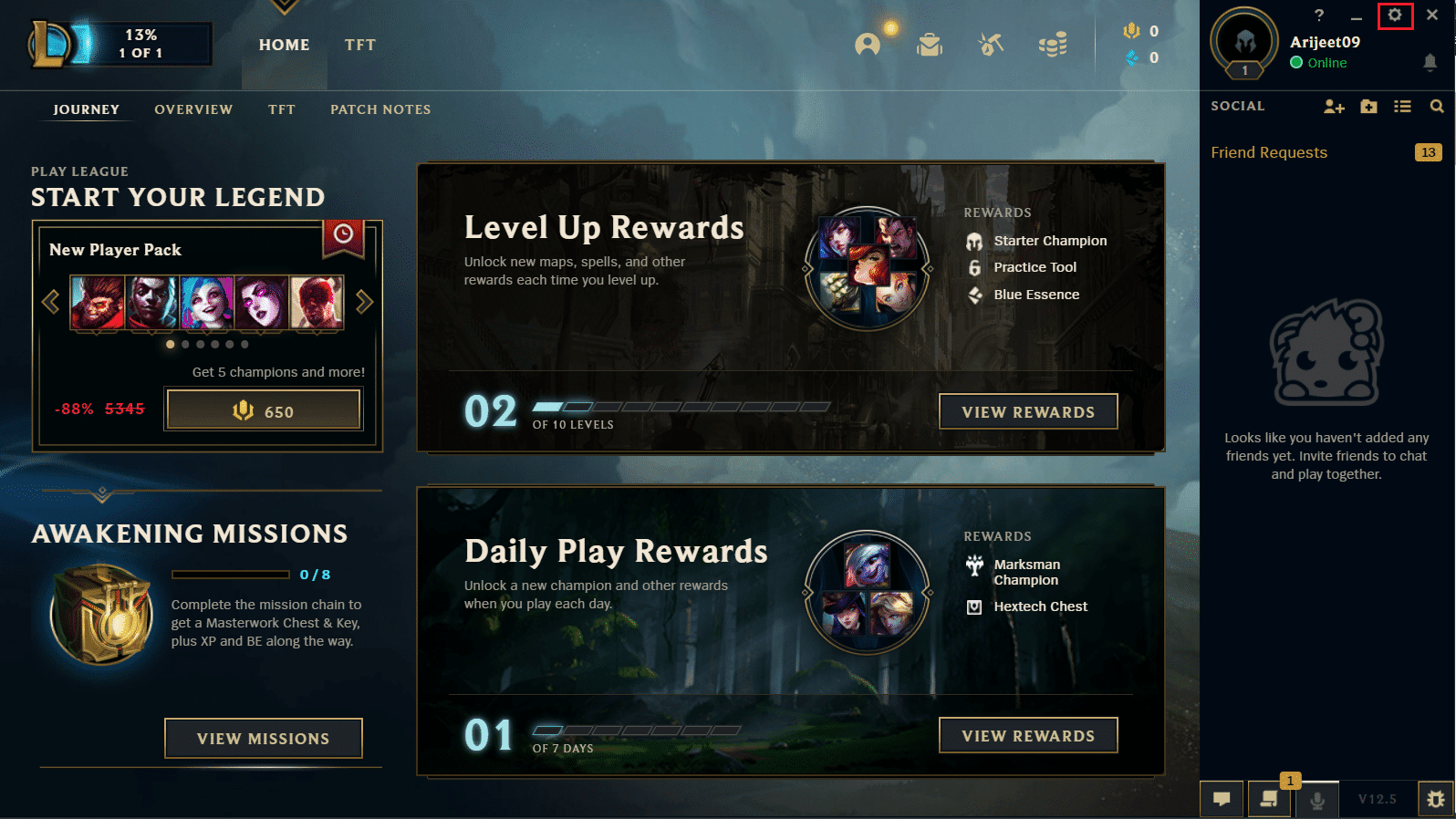
3. Appuyez maintenant sur la touche Échap, sous l’en-tête du jeu, cliquez sur les raccourcis clavier.
4. Faites défiler vers le bas et cliquez sur Basculer l’affichage FPS et liez un nouveau raccourci clavier.
Vous pouvez maintenant utiliser le raccourci clavier attribué pour afficher le ping.
Méthode 1 : Étapes de dépannage de base
Les pointes de ping League of Legends peuvent également être causées par des problèmes de connexions électriques PC et/ou Ethernet. Dans ces conditions, vous pouvez essayer de les éteindre complètement en déchargeant l’électricité restante et en redémarrant pour voir si cela résout les problèmes de Ping League of Legends.
- Éteignez l’ordinateur portable/le PC.
- Maintenez le bouton d’alimentation enfoncé pendant 40 secondes à 1 minute pour laisser l’électricité de l’ordinateur portable se décharger.
- Retirez le câble principal de votre routeur de la prise.
- Attendez 5 à 10 minutes et reconnectez-le à l’interrupteur principal et allumez votre routeur.
Méthode 2 : Effectuez un démarrage minimal
Si aucune des méthodes mentionnées ci-dessus ne fonctionne, vous pouvez effectuer un démarrage propre dans Windows. Lisez notre guide sur la façon d’effectuer un démarrage en mode minimal dans Windows 10.

Méthode 3 : Désactiver la fonction de connexion automatique Wi-Fi
Les utilisateurs de Windows ont signalé que la connexion automatique Wi-Fi causait également des problèmes avec la broche haute dans League of Legends. Pour résoudre ce
1. Cliquez sur le Wi-Fi dans la barre des tâches qui est présente en bas à droite.
![]()
2. Décochez la case Se connecter automatiquement pour éviter que l’ordinateur portable ne se connecte automatiquement à ce Wi-Fi particulier.
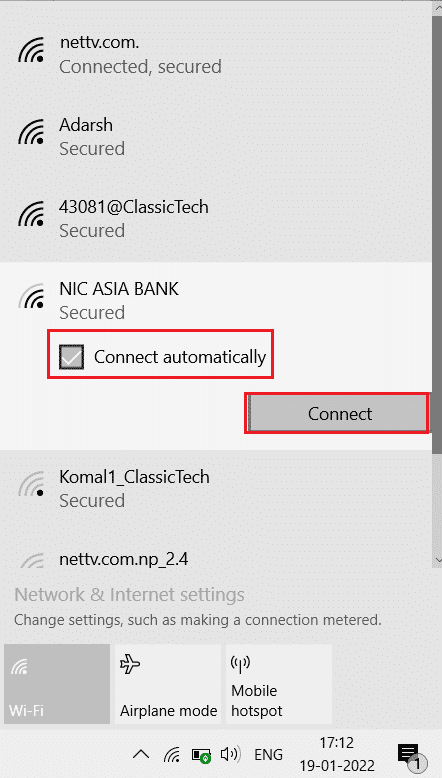
Méthode 4 : Passer à la connexion Ethernet
Si vous êtes connecté à Internet via Wi-Fi, la connexion peut parfois être instable car elle est entièrement sans fil. Si cela se produit, des problèmes tels qu’un ping élevé dans League of Legends pourraient survenir. Pour résoudre ce problème, vous pouvez essayer d’installer une connexion filaire. Une connexion filaire offre une connexion Internet stable et ininterrompue. Il garantit également que les niveaux de ping sont toujours inférieurs aux niveaux acceptables.
 Image parAdrian Malec de Pixabay
Image parAdrian Malec de Pixabay
Méthode 5 : Modifier les paramètres de compatibilité
League of Legends a des problèmes de compatibilité avec Windows 10 qui pourraient entraîner des problèmes de réseau. En raison de cette compatibilité, une solution rapide consiste à ajuster le mode de compatibilité pour le jeu.
1. Faites un clic droit sur l’icône de League of Legends et cliquez sur Propriétés.
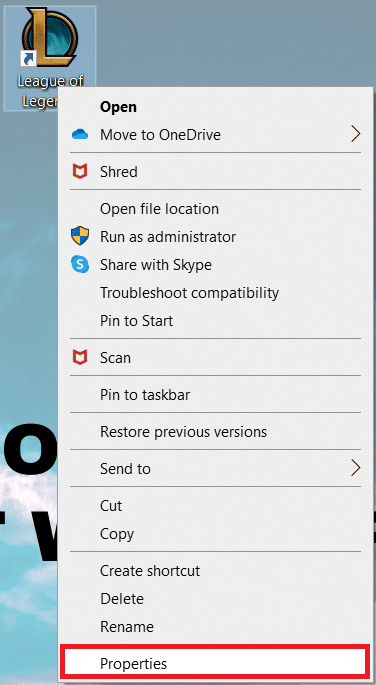
2. Accédez à l’onglet de compatibilité. Ensuite, activez Exécuter ce programme en mode de compatibilité pour sous la section Mode de compatibilité.
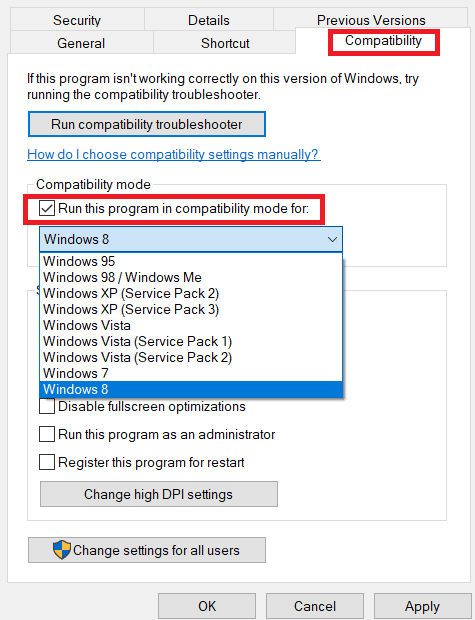
3. Cliquez sur la liste déroulante. Choisissez les options déroulantes Windows 7 ou Windows 8.
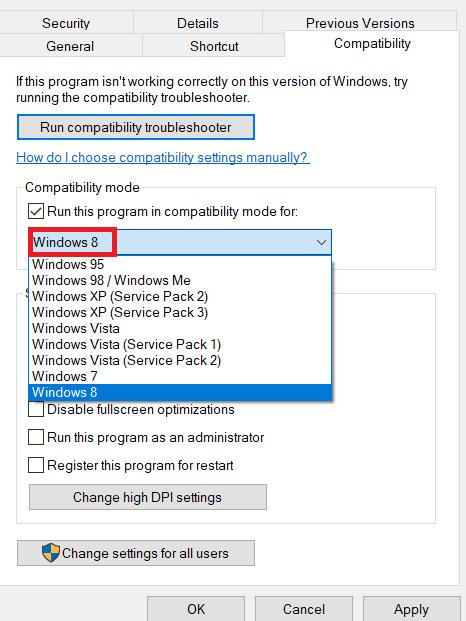
4. Enfin, sélectionnez Appliquer puis cliquez sur OK pour enregistrer les modifications apportées.

Méthode 6 : Fermer les processus d’arrière-plan
Certaines applications consomment beaucoup de données en arrière-plan lors de la lecture de League of Legends, ce qui peut entraîner des problèmes de bande passante (la quantité de données transférées en un temps donné). C’est l’une des raisons pour lesquelles des pics de ping peuvent se produire dans League of Legends. Suivez notre guide Comment terminer une tâche dans Windows 10 pour fermer tous les autres processus d’arrière-plan sur votre PC Windows 10.
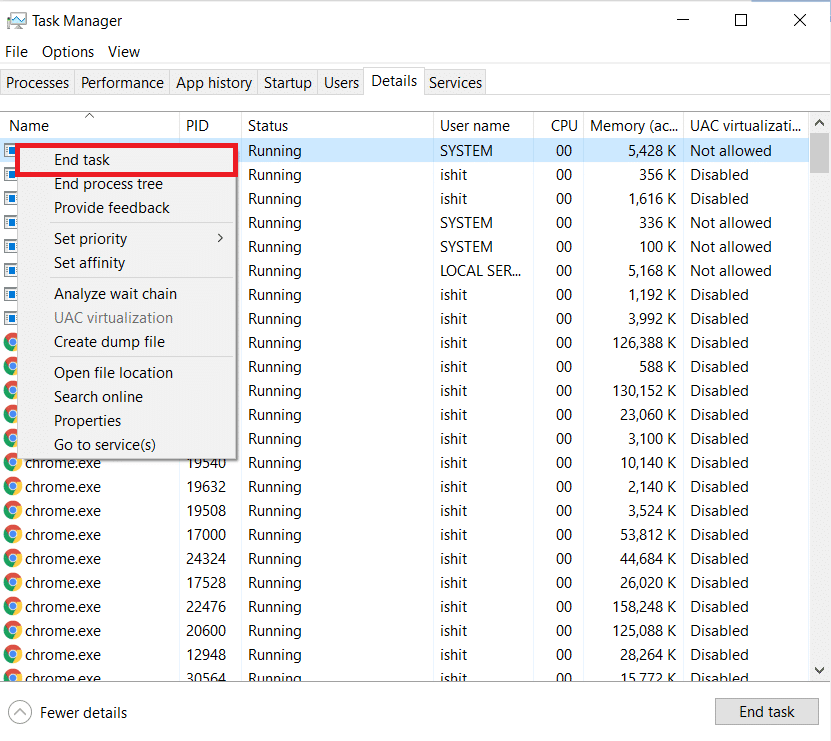
Méthode 7 : Utiliser un VPN
VPN (Virtual Private Network) est un réseau qui envoie des paquets de données de manière anonyme via un réseau privé. Il est conseillé de choisir soigneusement un VPN car gratuit. Les VPN ne sont pas de bonne qualité et/ou ne sont pas à la hauteur des services VPN payants. Lisez notre guide sur ce qu’est un VPN et comment il fonctionne ? Vous pouvez également lire notre guide sur la configuration d’un VPN sur Windows 10 pour corriger les pics de ping dans League of Legends.
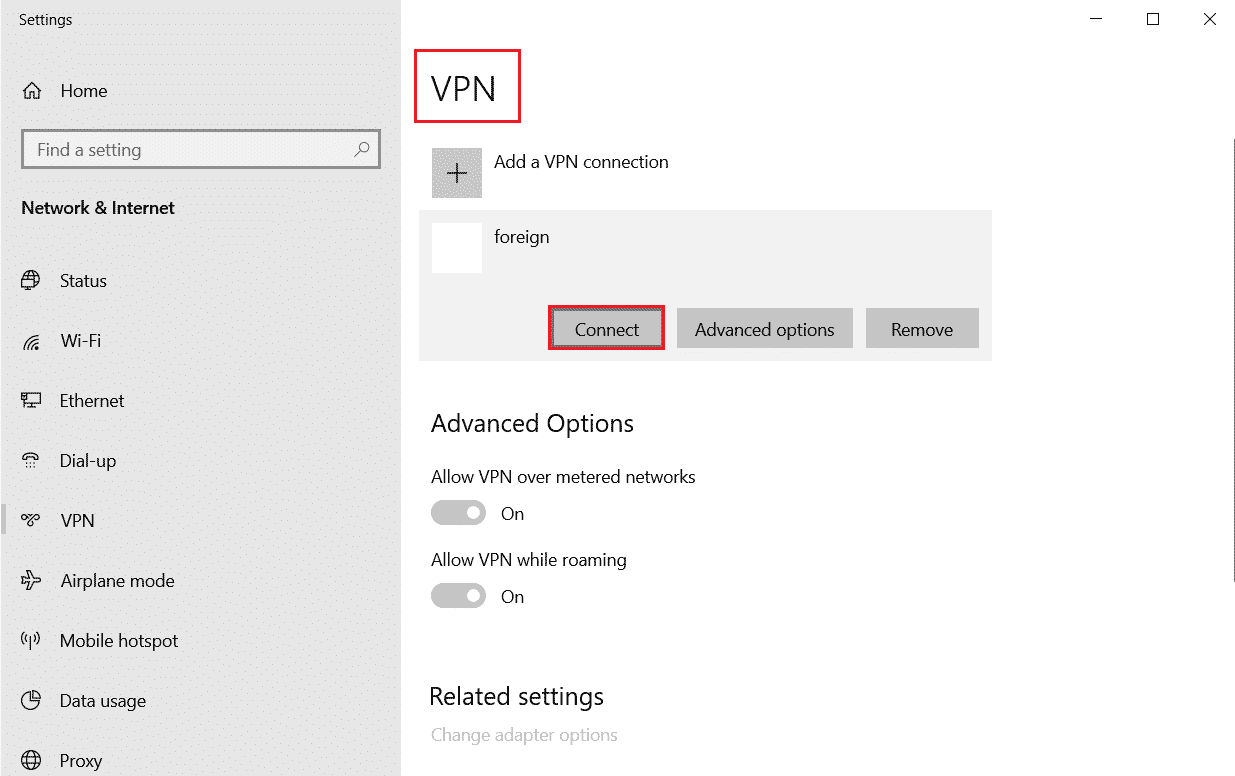
Méthode 8 : mettre à jour le pilote réseau
Assurez-vous toujours que si vous utilisez des pilotes réseau mis à jour et si des mises à jour sont en attente, il vous est conseillé de les télécharger et de les installer. Suivez notre guide sur la mise à jour des pilotes de carte réseau sous Windows 10 pour le faire. Une fois que vous avez mis à jour votre pilote réseau, redémarrez votre ordinateur et testez la connexion réseau. Vous ne serez plus confronté à Pourquoi mon ping est-il si élevé dans les problèmes de League of Legends.

Méthode 9 : désactiver le serveur proxy
Les serveurs proxy entravent les performances du réseau ; cela peut également être un problème lorsque vous jouez à des jeux en ligne. Pour désactiver les serveurs proxy de votre ordinateur, lisez notre guide sur Comment désactiver le VPN et le proxy sur Windows 10.
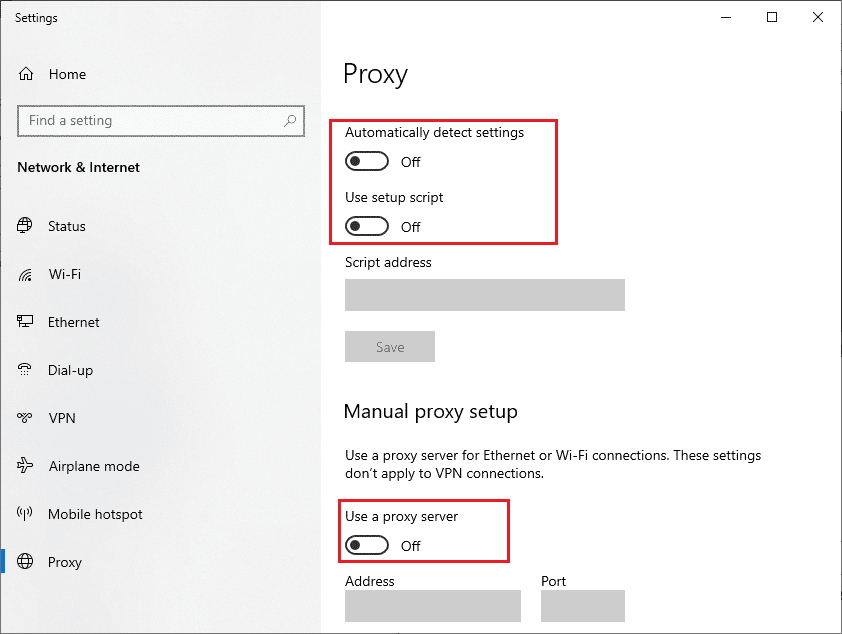
Méthode 10 : Renouveler l’adresse IP
Il est également noté que les temps de ping élevés ont été causés par des problèmes d’adresse IP, vous pouvez essayer de renouveler votre adresse IP pour voir si cela résout les problèmes de ping élevé dans League of Legends.
1. Appuyez sur la touche Windows, tapez invite de commande et cliquez sur Exécuter en tant qu’administrateur.

2. Cliquez sur Oui à l’invite de contrôle de compte d’utilisateur (UAC).
3. Tapez la commande ipconfig /release et appuyez sur la touche Entrée pour libérer la configuration IP.

4. Maintenant, tapez la commande ipconfig /renew et appuyez sur la touche Entrée pour renouveler l’adresse IP.

5. Enfin, exécutez la commande suivante pour vider le cache DNS.
ipconfig /flushdns
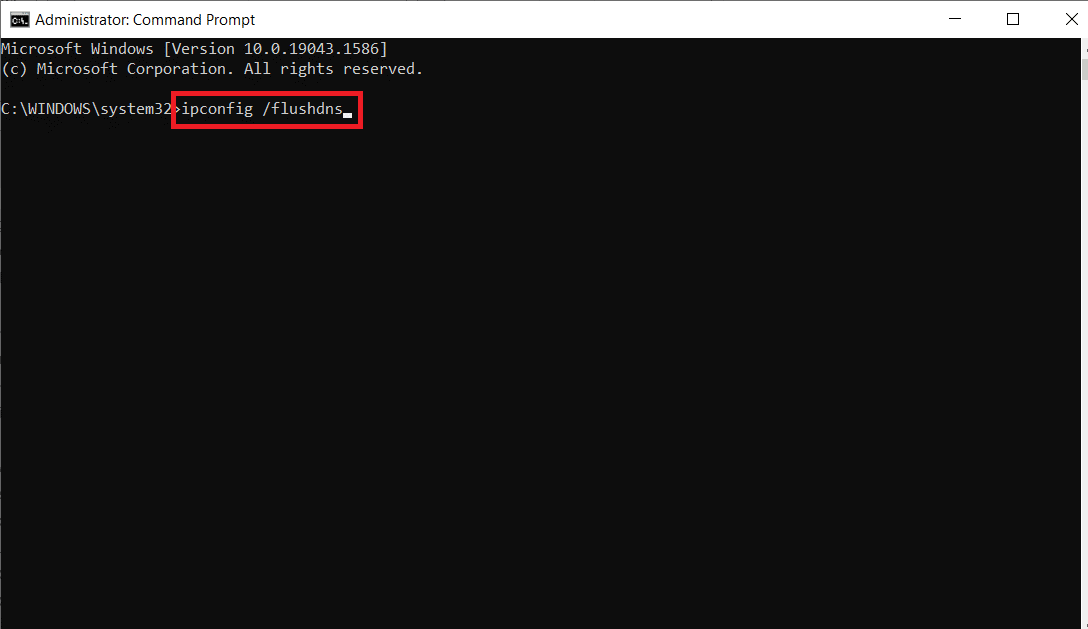
6. Ensuite, redémarrez le PC pour les modifications et vérifiez si le problème Ping spikes league of legends est résolu.
Méthode 11 : Modifier le serveur DNS
Le système de noms de domaine (DNS) est essentiel pour établir une connexion Internet. Parfois, les adresses DNS fournies par votre fournisseur de services Internet peuvent être très lentes et vous êtes donc confronté à un problème de perte d’Internet sur votre PC Windows 10. Google DNS possède des adresses IP 8.8.8.8 et 8.8.4.4 qui sont simples et faciles à retenir pour établir une connexion DNS sécurisée entre le client et le serveur.
Voici notre guide simple sur Comment modifier les paramètres DNS dans Windows 10 qui vous aidera à modifier vos adresses DNS sur votre ordinateur. Vous pouvez également passer à n’importe quel Open DNS ou Google DNS sur votre ordinateur Windows 10 en suivant notre guide sur Comment passer à OpenDNS ou Google DNS sous Windows. Suivez les instructions et vérifiez si vous pouvez vous connecter à un réseau en continu sans aucune erreur.
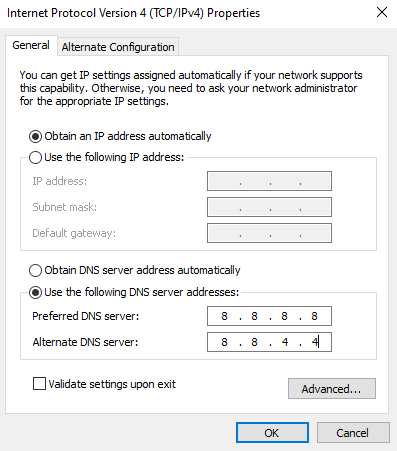
Méthode 12 : Utiliser l’outil HexRepair
Une application officielle publiée par le développeur de League of Legends, Riot Games, s’appelle l’outil HexRepair. Cet outil analyse les fichiers d’installation du jeu et s’il y a une erreur dans les fichiers, ils sont remplacés par les nouveaux en ligne.
1. Visite Page des jeux anti-émeutes pour télécharger l’outil HexRepair.
Remarque : l’outil Hexrepair est compatible avec Windows 10/11 et Mac.
2. Faites défiler vers le bas et cliquez sur Télécharger pour Windows
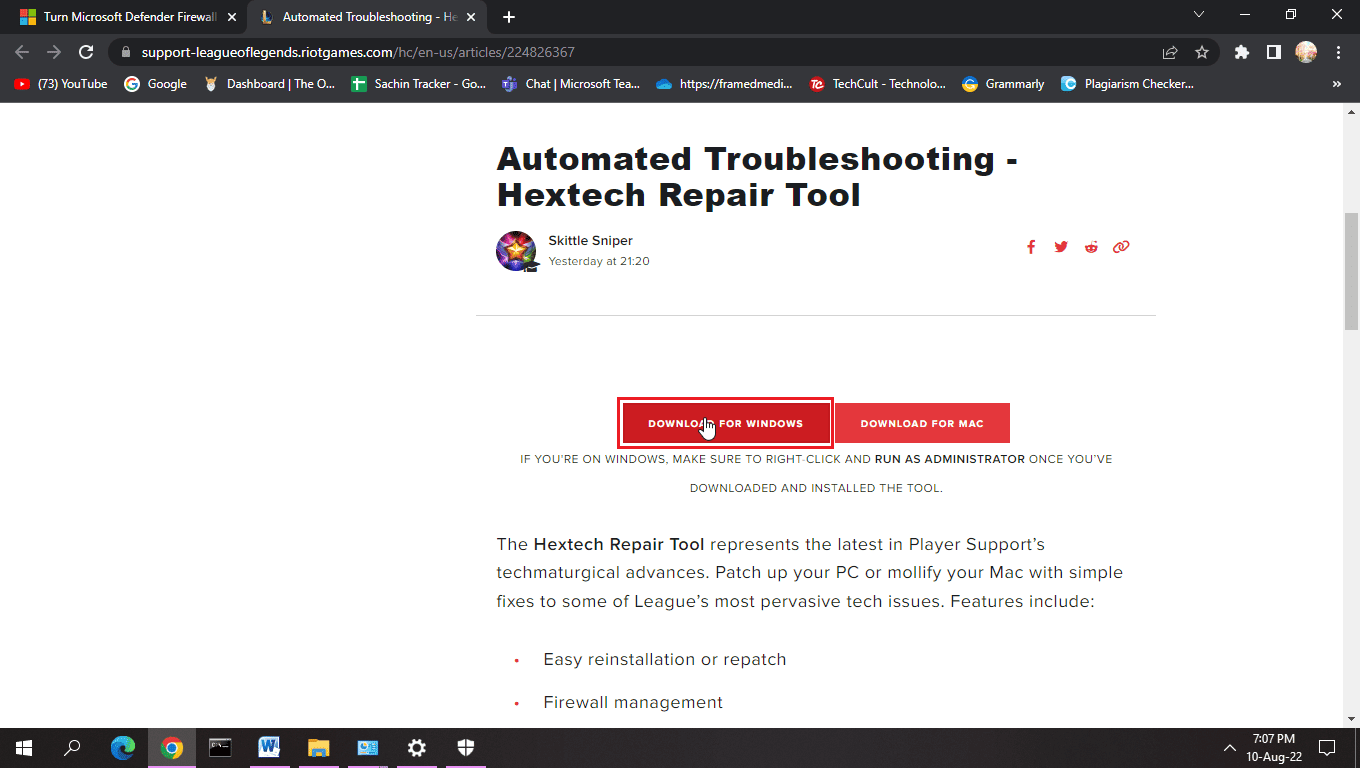
3. Suivez les instructions à l’écran pour installer le programme.
4. Dans l’outil HexRepair, cliquez sur ForceRepatch puis cliquez sur Démarrer.

5. Enfin, redémarrez le PC une fois le processus terminé et voyez si les problèmes de Ping League of Legends sont résolus.
Méthode 13 : supprimer le fichier de configuration de League of Legends
League of Legends enregistre les paramètres et préférences enregistrés par l’utilisateur. Ceux-ci sont enregistrés dans un fichier de configuration dans le système. Si ces fichiers sont corrompus ou contiennent une erreur, des problèmes tels qu’un ping élevé dans League of Legends peuvent survenir.
Remarque : la suppression des fichiers de configuration ne supprime aucune sauvegarde ou nom d’utilisateur, à l’exception des paramètres.
1. Appuyez simultanément sur les touches Windows + E pour ouvrir l’explorateur de fichiers.
2. Accédez à l’emplacement d’installation de League of Legends. Par exemple:
C:Riot GamesLeague of Legends
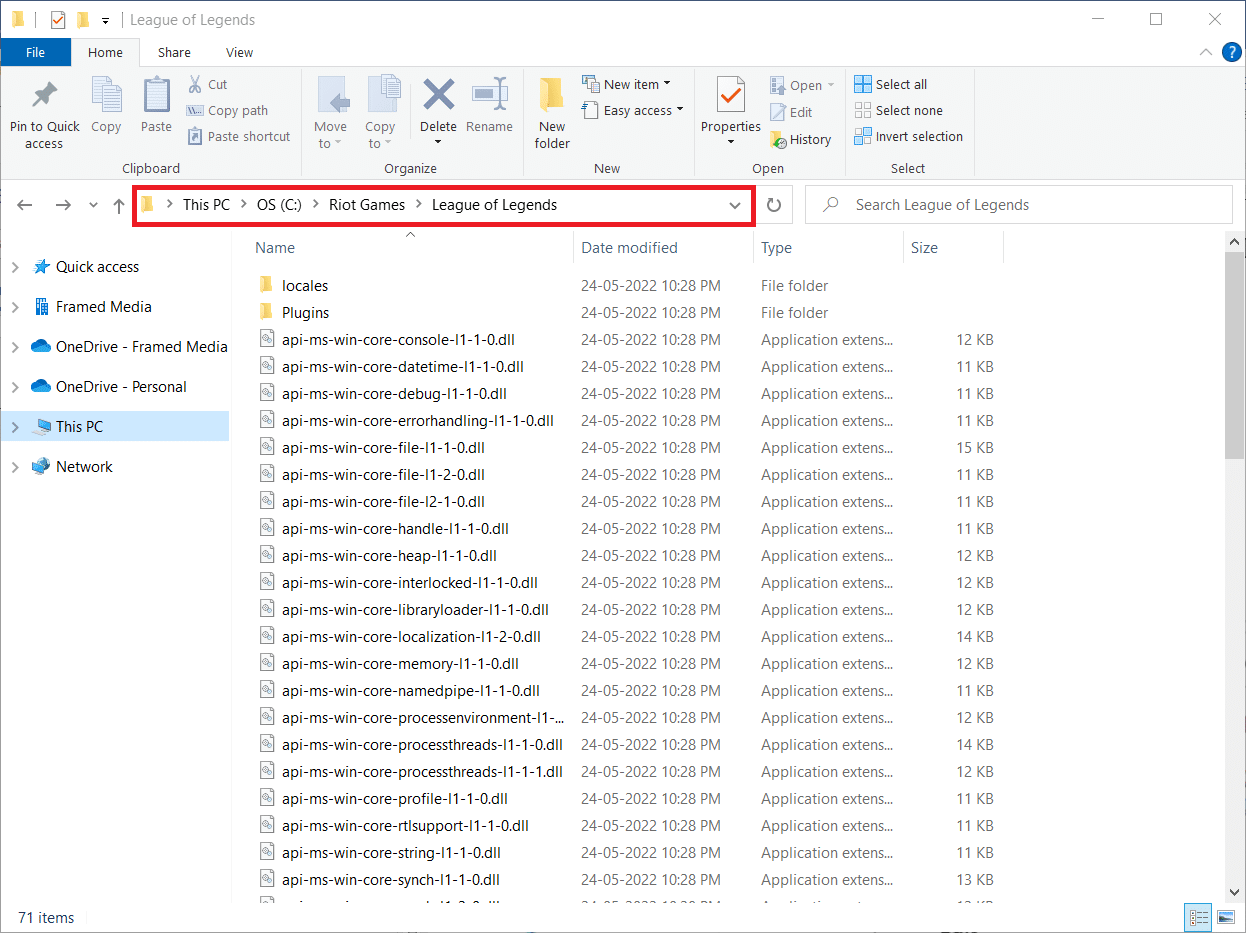
3. Maintenant, ouvrez le dossier de configuration et supprimez le game.cfg à l’intérieur du dossier.
Remarque : Si vous préférez conserver les paramètres, vous pouvez copier le fichier game.cfg dans un autre dossier à des fins de sauvegarde.
4. Revenez au dossier League of Legends et accédez au répertoire suivant
C: Riot Games League of LegendsRads Project League_client Releases
5. Cliquez sur la dernière version et supprimez-la.
6. Quittez l’explorateur de fichiers et redémarrez le PC.
Enfin, lancez League of Legends en tant qu’administrateur et voyez si le problème Ping Spikes League of Legends est résolu.
Méthode 14 : Désactiver le pare-feu Windows (non recommandé)
Les pare-feu Windows peuvent provoquer des problèmes de réseau qui, à leur tour, peuvent entraîner des temps de réponse plus courts, entraînant un ping élevé. Essayez de désactiver le pare-feu Windows pour voir s’il résout les problèmes de Ping League of Legends. Lisez notre guide sur Comment désactiver le pare-feu Windows 10.
Remarque : La désactivation du pare-feu Windows est dangereuse car elle peut exposer votre système à des attaques de virus et à d’autres menaces indésirables. Nous vous recommandons de le réactiver si cette méthode n’a pas fonctionné pour vous.
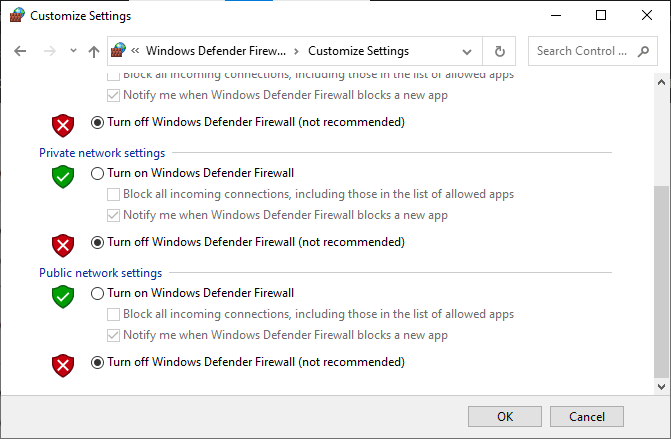
Foire aux questions (FAQ)
Q1. Qu’est-ce qu’un ping idéal pour League of Legends ?
Rép. Normalement, un ping inférieur à 100 est idéal pour League of Legends
Q2. Jouer à League of Legends à 200 ms de Ping est bon pour le gameplay ?
Rép. Ce n’est pas très bon car il faut beaucoup de temps pour demander et recevoir les données, ce qui peut entraîner un décalage notable. Cela peut entraîner une mauvaise expérience de jeu pour les joueurs
Q3. Le VPN réduit-il le ping ?
Rép. Ce n’est pas toujours le cas, un VPN a le potentiel de réduire le ping s’il s’agit d’un service gratuit et/ou s’il n’est pas de bonne qualité. Ainsi, un VPN premium de haute qualité est recommandé.
***
Nous espérons que ce guide vous a été utile et que vous avez pu résoudre le ping élevé dans League of Legends. Faites-nous savoir ce que vous voulez savoir ensuite. De plus, si vous avez des questions/suggestions concernant cet article, n’hésitez pas à les déposer dans la section des commentaires.